1、使用条形图模拟温度计效果:准备目标值和实际完成值数据,插入簇状条形图,设置目标值为浅灰背景柱,实际值为蓝色填充,隐藏图例与网格线以增强视觉效果。
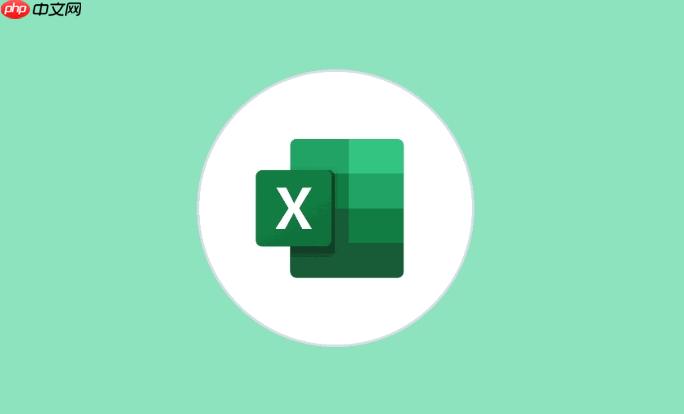
如果您希望在Excel中展示某个指标的完成进度,例如销售目标的达成率,使用温度计式图表可以直观地呈现当前进度与目标之间的关系。这种图表形式简洁明了,适合用于报告或仪表板中。
本文运行环境:Surface Pro 9,Windows 11
通过设置条形图的数据系列格式,可以将其外观调整为类似温度计的填充样式,适用于单一指标的进度展示。
1、准备数据,包含“目标值”和“实际完成值”两列,在工作表中输入对应数值。
2、选中数据区域,点击“插入”选项卡,选择“条形图”中的“簇状条形图”。
3、右键点击图表中的“目标值”数据系列,选择“设置数据系列格式”。
4、将“目标值”的填充颜色设为浅灰色,并调整透明度至80%,作为背景柱。
5、右键点击“实际完成值”数据系列,将其填充颜色设置为蓝色或绿色,表示已完成部分。
6、隐藏图例并删除网格线,使图表更接近温度计视觉效果。
该方法不依赖图表功能,而是通过单元格条件格式与绘制形状结合,实现可动态更新的温度计图形。
1、在一个单元格(如B1)输入当前完成率,例如75%。
2、选择一列连续单元格(如A1:A100),设置行高为较小值以形成竖直条状区域。
3、使用公式=A1
4、设置条件格式的填充颜色为渐变绿色,模拟液柱上升效果。
5、插入一个矩形形状覆盖在列上方,调整大小使其与数据列对齐,形成外框。
6、将整个区域截图或复制为图片形式嵌入报表,支持动态刷新。
此方法引入多个阈值区间(如低、中、高),通过不同颜色区分业绩水平,增强信息表达能力。
1、准备三组数据:“最低目标”、“预期目标”、“挑战目标”,以及“实际完成值”。
2、插入堆积条形图,将四个数值按顺序排列,其中前三项代表区间背景,最后一项代表完成值。
3、将“最低目标”至“挑战目标”依次设置为不同灰度色块,形成背景分区。
4、将“实际完成值”置于最上层,填充为醒目的红色或绿色,突出显示当前位置。
5、调整坐标轴范围与最大目标值一致,确保比例准确。
6、删除不必要的图例和边框,仅保留核心数据条,提升可读性。
以上就是Excel如何创建一个直观的温度计式业绩达成图_Excel温度计式业绩图制作方法的详细内容,更多请关注php中文网其它相关文章!

每个人都需要一台速度更快、更稳定的 PC。随着时间的推移,垃圾文件、旧注册表数据和不必要的后台进程会占用资源并降低性能。幸运的是,许多工具可以让 Windows 保持平稳运行。

Copyright 2014-2025 https://www.php.cn/ All Rights Reserved | php.cn | 湘ICP备2023035733号